
সুচিপত্র:
- ধাপ 1: উপকরণ এবং সরঞ্জাম প্রয়োজন
- পদক্ষেপ 2: প্রস্তুতি
- ধাপ 3: নিরাপত্তা
- ধাপ 4: ইঙ্গিত এবং টিপস
- ধাপ 5: অ্যাসেম্বলি পার্ট 1a
- ধাপ 6: অ্যাসেম্বলি পার্ট 1 বি
- ধাপ 7: সমাবেশ অংশ 2
- ধাপ 8: সমাবেশ অংশ 3
- ধাপ 9: অ্যাসেম্বলি পার্ট 4
- ধাপ 10: সমাবেশ অংশ 5
- ধাপ 11: সমাবেশ অংশ 6
- ধাপ 12: সমাবেশ ধাপ 7
- ধাপ 13: সমাবেশ ধাপ 8
- ধাপ 14: সমাবেশ ধাপ 9
- ধাপ 15: সমাবেশ ধাপ 10: কোড আপলোড করুন এবং সমাবেশ শেষ করুন
- ধাপ 16: সমাবেশ ধাপ 11: কোড ব্যাখ্যা
- ধাপ 17: সার্কিট ডায়াগ্রাম
- ধাপ 18: আরও ধারণা
- লেখক John Day [email protected].
- Public 2024-01-30 07:57.
- সর্বশেষ পরিবর্তিত 2025-01-23 14:36.
বিশ্ব ব্যস্ত হওয়ার সাথে সাথে, সবাই ক্রমবর্ধমান উচ্চ-চাপের পরিবেশে রয়েছে। কলেজ শিক্ষার্থীরা মানসিক চাপ এবং উদ্বেগের চেয়েও বেশি ঝুঁকিতে রয়েছে। পরীক্ষাগুলি বিশেষ করে শিক্ষার্থীদের জন্য উচ্চ-চাপের সময়, এবং শ্বাস-প্রশ্বাসের ব্যায়াম সেটিংস সহ স্মার্টওয়াচগুলি সাধারণত পরীক্ষার সময় ব্যবহার করার অনুমতি দেওয়া হয় না কারণ তারা পাঠ্য এবং ইন্টারনেটে সংযোগ করতে পারে।
"ব্রেথ লাইট" একটি সহজ উদ্বেগ-কেন্দ্রিক ডিভাইস যার ইন্টারনেট সংযোগ নেই এবং পরীক্ষায় তাকে স্বাগত জানানো হবে। এই ডিভাইসটি ব্যবহারকারী-নির্দিষ্ট নয় যা এটিকে সহজেই মানিয়ে নিতে পারে যে কোন ব্যক্তির উদ্বেগ নিয়ন্ত্রণের প্রয়োজন। চারটি নিওপিক্সেল এলইডি সিরিজ ব্যবহার করে, ব্যবহারকারী শ্বাস -প্রশ্বাসের ব্যায়াম করার ধাপগুলি অনুসরণ করতে সক্ষম হবেন এবং ব্যায়ামের আগে এবং পরে তাদের হৃদস্পন্দনও ট্র্যাক করতে পারবেন কিনা তা নির্ধারণ করার জন্য তাদের চাপের মাত্রা কমছে কিনা।
ধাপ 1: উপকরণ এবং সরঞ্জাম প্রয়োজন




উপকরণ:
- অ্যাডাফ্রুট ফ্লোরা ($ 14.95)
- ব্রেডবোর্ড ($ 5.00)
- Adafruit NeoPixels (4) ($ 7.95)
- পালস সেন্সর ($ 25.00)
- অ্যালিগেটর ক্লিপস ($ 3.95)
- ব্রেডবোর্ড জাম্পার ওয়্যারস ($ 3.95)
- লিথিয়াম-আয়ন পলিমার ব্যাটারি ($ 9.95)
- 220 ওহম প্রতিরোধক ($ 6.28)
- পুশ বোতাম ($ 5.99)
- মিশ্র লেগোস ($ 10- $ 40) (দ্রষ্টব্য: আপনার অনেক লেগোর প্রয়োজন নেই)
মোট খরচ: ($ 94- $ 124)
সরঞ্জাম:
- Arduino সফটওয়্যার (বিনামূল্যে) - প্রয়োজনীয়
- নিডেল নাক প্লায়ার (~ $ 6) বা কিউটিকল কাটার (~ $ 4)- প্রস্তাবিত
- সোল্ডারিং কিট/উপকরণ (~ $ 11)- চ্ছিক
মোট খরচ: ($ 15-17)
পদক্ষেপ 2: প্রস্তুতি
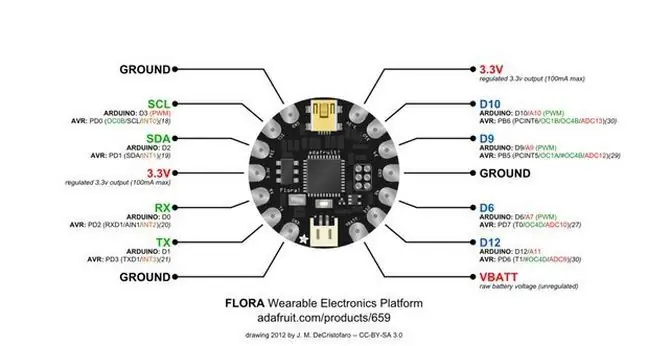
প্রকল্পটি শুরু করার আগে এবং উপরের উপকরণগুলি ব্যবহার করার আগে, কী ব্যবহার করা হচ্ছে সে সম্পর্কে ভাল পটভূমি জ্ঞান বিকাশ করা গুরুত্বপূর্ণ।
অ্যাডাফ্রুট ফ্লোরা
অ্যাডাফ্রুট ফ্লোরা একটি ছোট, সহজ এবং শক্তিশালী মাইক্রোকন্ট্রোলার যা নতুন এবং বিশেষজ্ঞ উভয়ের জন্যই উপকারী। এটি খুবই ছোট (মাত্র এক চতুর্থাংশের চেয়ে সামান্য বড়) এবং পরিধানযোগ্য! উপরের ছবিটি অ্যাডাফ্রুট ফ্লোরার জন্য পিনআউট ডায়াগ্রাম দেখায়। উদ্ভিদ সম্পর্কে আরও তথ্য জানতে নিচের লিংকে যান:
learn.adafruit.com/getting-started-with-fl…
Adafruit NeoPixels
অ্যাডাফ্রুট দ্বারা নিওপিক্সেলগুলি পৃথকভাবে ঠিকানাযোগ্য আরজিবি এলইডি যা বিশেষভাবে পরিধানযোগ্য জন্য ডিজাইন করা হয়েছে। নিওপিক্সেলগুলি শৃঙ্খলযোগ্য, যার অর্থ আপনার ইচ্ছামত যতগুলি এলইডি সংযোগ করতে মাইক্রোকন্ট্রোলারের সাথে কেবল একটি পিন সংযোগ প্রয়োজন। এগুলিকে আরডুইনোতে কোড করা যেতে পারে, কিন্তু পরিচিত হওয়ার জন্য এবং নিওপিক্সেলগুলি যেমন আপনি চান সেগুলি সম্পাদন করার জন্য অনলাইনে কিছু অনুশীলন, গবেষণা এবং উদাহরণের সাহায্যের প্রয়োজন। নিচের লিঙ্কের বিভিন্ন ধাপ খুবই সহায়ক কারণ এটি আপনাকে নিওপিক্সেল কিভাবে কাজ করে সে সম্পর্কে অবহিত করে এবং কোডিং টিপস এবং আরডুইনো দিয়ে উদাহরণ দেয়।
learn.adafruit.com/flora-rgb-smart-pixels/…
পালস সেন্সর
PulseSensor হল Arduino এর জন্য একটি প্লাগ এবং প্লে হার্ট রেট সেন্সর যা এই ধরনের বিভিন্ন প্রকল্পের জন্য লাইভ হার্ট রেট ডেটা সংগ্রহ করে! যে লাইব্রেরিটি আরডুইনোতে ডাউনলোড করা যায় (শীঘ্রই নীচে দেখানো হবে) একটি প্রকল্পে পালসসেন্সর বাস্তবায়নে আপনাকে তাত্ক্ষণিক বিশেষজ্ঞ হতে সহায়তা করার জন্য উদাহরণ কোড রয়েছে। নিচের লিঙ্কটি PulseSensor- এর জন্য আরও তথ্য দেখায় এবং ব্যক্তিদের শুরু করার জন্য মিনি-প্রজেক্টের উদাহরণ বর্ণনা করে।
pulsesensor.com/pages/getting-advanced
আরডুইনো লাইব্রেরি
নির্দিষ্ট ফাংশন এবং কমান্ডের জন্য কোডটি ফ্লোরার সাথে যোগাযোগ করার জন্য, নিম্নলিখিত লাইব্রেরিগুলিকে বিভিন্ন বৈদ্যুতিক উপাদানগুলির জন্য আরডুইনোতে ইনস্টল করতে হবে। সফটওয়্যারটি ডাউনলোড করার জন্য এই লিংক অথবা 'পরিচয় এবং সরবরাহ' বিভাগে একটি ব্যবহার করুন
-
পালস সেন্সর খেলার মাঠ
(দ্রষ্টব্য: "PulseSensor_BPM" উদাহরণ Arduino ফাইলটি ব্রেথ লাইটের জন্য কোড তৈরিতে সহায়ক ছিল)
-
Adafruit NeoPixel লাইব্রেরি
(দ্রষ্টব্য: "স্ট্র্যান্ডটেস্ট" উদাহরণ Arduino ফাইলটি ব্রেথ লাইটের জন্য কোড তৈরিতে সহায়ক ছিল)
(দ্রষ্টব্য: লাইব্রেরিগুলি ইনস্টল করার বিষয়ে আরও সাহায্যের জন্য, নিম্নলিখিত লিঙ্কটি দেখুন:
গিটহাব
গিটহাব একটি শক্তিশালী প্ল্যাটফর্ম যা ব্যক্তিদের একসাথে সফ্টওয়্যার তৈরি এবং ভাগ করার অনুমতি দেয়। ব্রেথ লাইটের জন্য তৈরি কোডটি গিটহাবের মাধ্যমে ভাগ করা হয় এবং এখানে প্রবেশ করা যায়। ধাপ 14 এর অধীনে নির্দেশের পরে এটি উল্লেখ করা হবে। প্রকল্পের জন্য প্রয়োজনীয় Arduino লাইব্রেরি এবং উদাহরণগুলি নিম্নলিখিত GitHub লিঙ্কগুলির মাধ্যমেও অ্যাক্সেস করা যেতে পারে।
- পালস সেন্সর
- নিওপিক্সেল
গিটহাব কী এবং কেন এটি দরকারী সে সম্পর্কে আরও তথ্যের জন্য, এই ভিডিওটি দেখুন।
ধাপ 3: নিরাপত্তা

এই প্রজেক্টে যেটি আপনি তৈরি করবেন তার সহ যে কোন ইলেকট্রিক সার্কিট নিয়ে কাজ করার সময়, আপনার প্রজেক্টকে নিরাপদ রাখতে এবং আপনি যাতে ধাক্কা না পান তা নিশ্চিত করার জন্য সমস্ত বৈদ্যুতিক সুরক্ষা প্রোটোকলগুলি বোঝা এবং অনুসরণ করা গুরুত্বপূর্ণ। নিম্নলিখিত তালিকাটি অনুসরণ করার জন্য কয়েকটি সহজ পদক্ষেপের বিবরণ দেয়।
- সার্কিটে তারগুলি সরানোর এবং সংযুক্ত করার সময় কম্পিউটারে ফ্লোরা প্লাগ করা নেই।
- সার্কিটে তার বা অন্যান্য ধাতব উপাদান স্পর্শ করার সময়, নিশ্চিত হয়ে নিন যে আপনার শরীরের মধ্য দিয়ে প্রবাহিত কোন প্রবাহ এড়াতে বিদ্যুৎ বন্ধ রয়েছে।
- তরল পদার্থ, খাবার এবং অন্য কিছু যা আপনার সার্কিট থেকে ছিটকে যেতে পারে দূরে রাখুন।
- বিদ্যুৎ চালু করার আগে প্রতিবার যে কোনো ভেঙে যাওয়া বৈদ্যুতিক তারের জন্য পরীক্ষা করুন।
সতর্কতা:
এটি একটি মেডিকেল ডিভাইস নয় এবং সঠিক হৃদস্পন্দন পরিমাপের উপর নির্ভর করার জন্য এটি কোন ক্লিনিকাল সেটিংয়ে ব্যবহার করা উচিত নয়। আপনি যদি সঠিক হৃদস্পন্দনের তথ্য চান তবে আপনার ডাক্তারের কাছে যান। এটি কেবলমাত্র ব্যক্তিদের মানসিক চাপ দূর করতে সাহায্য করার জন্য একটি হাতিয়ার, এবং কোন অবস্থার নির্ণয়ের জন্য এটি ব্যবহার করা উচিত নয়।
ধাপ 4: ইঙ্গিত এবং টিপস

নিচে কিছু ইঙ্গিত এবং টিপস মনে রাখতে হবে যখন আপনি ব্রেথ লাইট তৈরি করছেন।
সমস্যা সমাধানের কৌশল
- যদি কোডটি সঠিকভাবে কাজ না করে, তাহলে কোডের বিভিন্ন ফাংশন/বিভাগগুলি বিভক্ত করুন এবং সমস্যাটি কোথায় তা নির্ধারণ করতে পরীক্ষা করুন।
- কোড এবং প্রকল্পের সাথে ঝাঁপ দেওয়ার আগে, ডিভাইসগুলি সঠিকভাবে কাজ করে তা নিশ্চিত করার জন্য PulseSensor এবং NeoPixels- এর জন্য Arduino লাইব্রেরিতে দেওয়া উদাহরণ কোড ব্যবহার করুন।
- সম্ভাব্য মোশন আর্টিফ্যাক্ট অপসারণের জন্য ডেটা সংগ্রহের আগে নিশ্চিত করুন যে পালসসেন্সরের একটি শক্ত এবং সুরক্ষিত সংযোগ রয়েছে।
- ওয়্যারিং করার সময়, একই পোর্টে সংযোগ করার সময় একই রঙের তারগুলি ব্যবহার করুন যাতে বিভ্রান্তি এড়ানো যায়।
- তারগুলি সুরক্ষিত করতে ছোট জাম্পার কেবল ব্যবহার করুন যাতে ডিভাইসটি সরানোর সময় তারা সংযোগ হারাবে না।
- আপনার যদি সোল্ডারিং লোহার অ্যাক্সেস থাকে, তাহলে তারের সংযোগগুলি সুরক্ষিত করার জন্য এটি ব্যবহার করার কথা বিবেচনা করুন যা ভালভাবে কাজ নাও করতে পারে।
অন্তর্দৃষ্টি
- সময় বাঁচাতে, তারের ব্যবহারের আগে প্রোটোটাইপিংয়ের জন্য অ্যালিগেটর ক্লিপ দিয়ে পরীক্ষা করুন।
-
সময় এবং হতাশা বাঁচাতে, প্রতিটি নিওপিক্সেলের সাথে একটি শক্ত এবং ধ্রুবক সংযোগ তৈরি করতে তারগুলি শক্ত করে প্রসারিত করুন।
ফ্লোরা এবং ব্যাটারি প্যাক সুরক্ষিত করতে লেগোগুলিও খুব সহায়ক।
ধাপ 5: অ্যাসেম্বলি পার্ট 1a
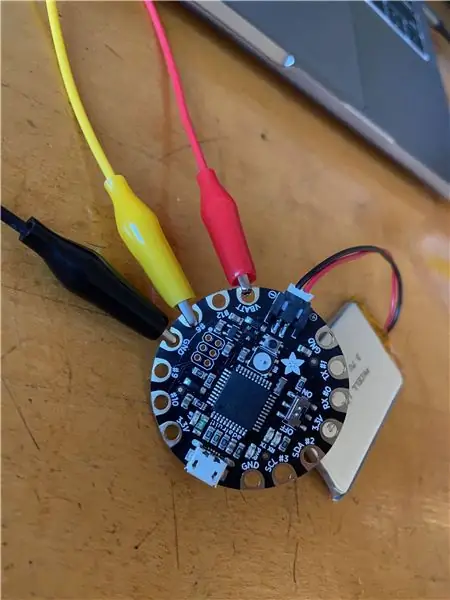
ফ্লোরায় #6 পোর্ট সংযোগ করতে একটি অ্যালিগেটর ক্লিপ ব্যবহার করে শুরু করুন। তারপর GND পোর্টের সাথে সংযোগ করার জন্য আরেকটি অ্যালিগেটর ক্লিপ ব্যবহার করুন। ফ্লোরাতে VBATT পোর্টের সাথে একই কাজ করুন।
ধাপ 6: অ্যাসেম্বলি পার্ট 1 বি

এখন, 6 পোর্টের সাথে সংযুক্ত অ্যালিগেটর ক্লিপটিকে নিওপিক্সেলের ভেতরের দিকে তীরের সাথে সংযুক্ত করুন। নিওপিক্সেলে (-) এবং VBATT পোর্ট ক্লিপকে নিওপিক্সেলের (+) সাথে GND পোর্ট ক্লিপ সংযুক্ত করুন।
আমরা নিওপিক্সেল অ্যাডাফ্রুট পৃষ্ঠা থেকে নির্দেশাবলী ব্যবহার করে কাজ করছি কিনা তা দেখতে প্রতিটি নিওপিক্সেল পরীক্ষা করার জন্য আমরা এই সেটআপটি ব্যবহার করেছি।
ধাপ 7: সমাবেশ অংশ 2
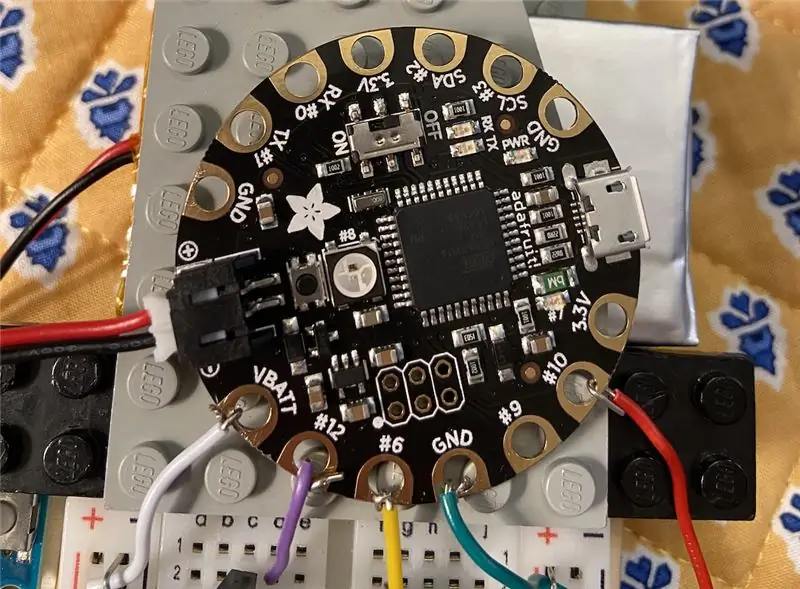
একবার আপনি নিশ্চিত করেছেন যে প্রতিটি নিওপিক্সেল কার্যকরী, আপনি ব্রেথ লাইট নির্মাণ শুরু করতে পারেন!
VBATT, #12, #6, GND, এবং #10 এ ফ্লোরার সাথে তারের সংযোগ স্থাপন করে শুরু করুন। বিভ্রান্তি এড়াতে, প্রতিটি পোর্টের সাথে সামঞ্জস্যপূর্ণ রঙগুলি বেছে নিন। আমরা পরবর্তী ধাপে তাদের রুটিবোর্ডের সাথে সংযুক্ত করব।
ধাপ 8: সমাবেশ অংশ 3
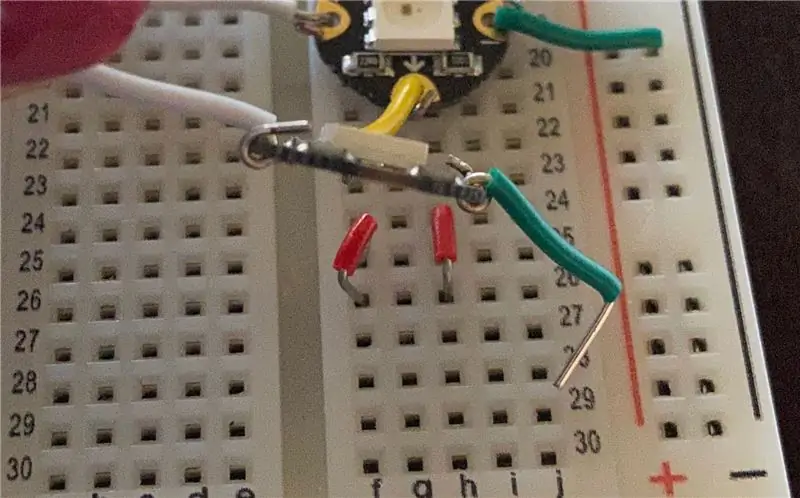
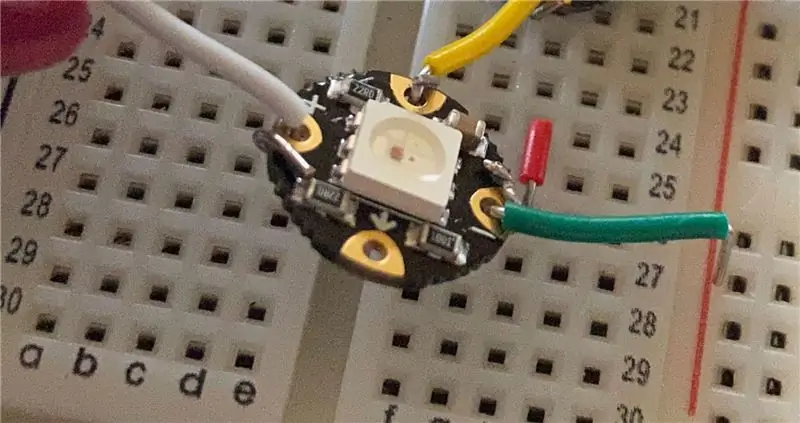
এরপরে, আমরা নিওপিক্সেলের চেইন তৈরি শুরু করব। প্রথম ধাপের মতো, আমরা অবশেষে (+) VBATT পোর্টে, (-) GND পোর্টের সাথে সংযুক্ত করব এবং তীরগুলি নিওপিক্সেলের লাইনে সংকেত প্রবাহের দিক দেখাবে। আমি শেষটি দিয়ে শুরু করেছি এবং আমার পথ ধরে কাজ করেছি।
প্রথমত, সংশ্লিষ্ট রংগুলিতে শুধু NeoPixels- এ তারগুলি যুক্ত করুন। ছবিতে, আপনি দেখতে পাচ্ছেন আমরা VBATT- এর জন্য সাদা, GND- এর জন্য সবুজ এবং পোর্ট #6 থেকে আসা সংকেতের জন্য হলুদ ব্যবহার করেছি। ছোট ছিদ্রের চারপাশে তারের মোড়কটি সুই নাকের প্লায়ার ব্যবহার করুন। আপনার যদি সুই নাকের প্লায়ার সহজে না পাওয়া যায় তবে আপনি কিউটিকল কাটারও ব্যবহার করতে পারেন।
(পটভূমিতে ছোট লাল তারগুলি পরবর্তী ধাপে ব্যাখ্যা করা হবে। এখন তাদের জন্য চিন্তা করবেন না।)
ধাপ 9: অ্যাসেম্বলি পার্ট 4

প্রথমটির মতো অন্যান্য নিওপিক্সেলগুলিতে তারগুলি যুক্ত করুন। নিশ্চিত করুন যে তীরের লাইনটি ফ্লোরার পোর্ট #6 থেকে চেইনের নীচে নির্দেশ করছে।
তারপরে, প্রতিটি সাদা তারের রুটিবোর্ডে (+) পিনের সাথে এবং সবুজ তারের সাথে রুটিবোর্ডের (-) পিনের সাথে সংযুক্ত করুন। তারের সুরক্ষার জন্য সংযোগগুলির কিছুটা টান আছে তা নিশ্চিত করুন।
ধাপ 10: সমাবেশ অংশ 5
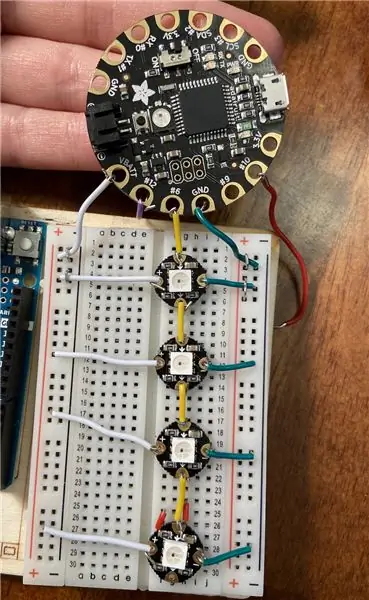
এখন, GND থেকে (-) পিনের শীর্ষে সবুজ তারের সংযোগ করুন। VBATT পোর্ট থেকে সাদা তারকে ব্রেডবোর্ডের (+) পিনের সাথে সংযুক্ত করুন, এবং আপনার NeoPixel চেইনের শুরুতে #6 হলুদ তারের সাথে সংযুক্ত করুন।
বেগুনি তার এবং লাল তারের পরে সংযুক্ত করা হবে।
(নীচের কাছাকাছি লাল তারগুলি হল NeoPixels এর মধ্যে হলুদ সংকেত তারের মধ্যে উত্তেজনা তৈরি করতে সাহায্য করে, কিন্তু সংযোগগুলি কতটা শক্ত তার উপর নির্ভর করে আপনাকে সেগুলির প্রয়োজন হতে পারে না)
ধাপ 11: সমাবেশ অংশ 6

পরবর্তী, আমরা আমাদের রুটিবোর্ডে বোতামটি সংযুক্ত করব। এই হার্ট রেট পরিমাপ এবং উদ্বেগ শ্বাস ব্যায়াম শুরু হবে!
ছবিতে দেখানো হিসাবে বোতামটি রাখুন। তারপর উপরের বোতাম পিনটিকে (+) সাথে সংযুক্ত করতে একটি সাদা তার ব্যবহার করুন। 220 ওহম প্রতিরোধক একই পাশের নীচের পিন এবং (-) পিনের মধ্যে রাখুন। সবশেষে, নীচের ডান বোতাম পিনের সাথে #10 লাল তারের সংযোগ করুন।
ধাপ 12: সমাবেশ ধাপ 7
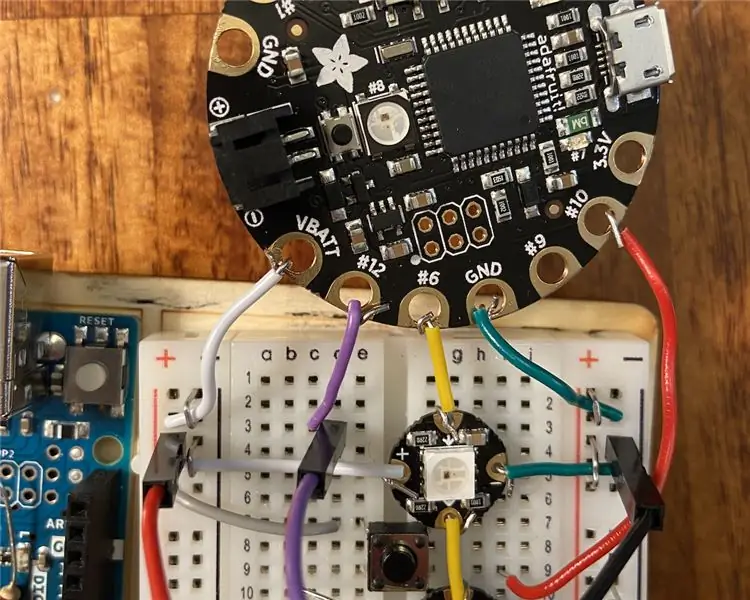
এখন, আমরা পালস সেন্সর সংযুক্ত করব! ব্রেডবোর্ডে (+) পিনের সাথে লাল সেন্সর তার এবং (-) পিনের সাথে কালো সেন্সর তারের সংযোগ করুন। পরবর্তীতে, বেগুনি সেন্সর তারের এবং #12 পোর্ট থেকে আসা বেগুনি তারের একই সারিতে রাখুন।
ধাপ 13: সমাবেশ ধাপ 8
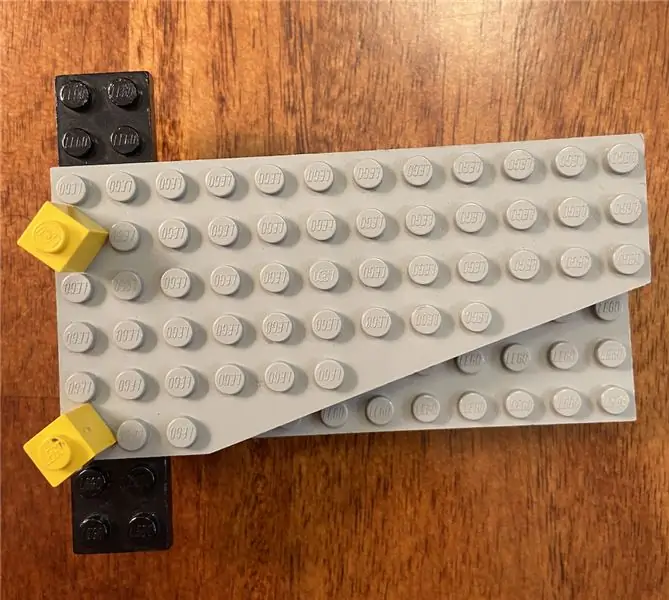

বিভিন্ন লেগোসের সাথে, ফ্লোরা বসার জন্য একটি প্ল্যাটফর্ম এবং লিথিয়াম ব্যাটারি প্যাকের জন্য একটু গহ্বর তৈরি করুন। হলুদ তারের যথাযথ সংযোগের জন্য ফ্লোরার উপর কিছুটা চাপ রয়েছে তা নিশ্চিত করুন। এটি করার জন্য, আমরা উপরের ছবিতে দেখা হলুদ লেগো ব্যবহার করেছি।
আপনার ব্রেডবোর্ডের আকারের উপর নির্ভর করে লেগো প্ল্যাটফর্মটি আকারে পরিবর্তিত হবে, তবে নিশ্চিত করুন যে ফ্লোরা সমতলভাবে বসতে পারে, হলুদ সিগন্যাল তারের সাথে কিছু টান আছে এবং ব্যাটারি প্যাক toোকানোর জন্য একটি গহ্বর রয়েছে।
ধাপ 14: সমাবেশ ধাপ 9
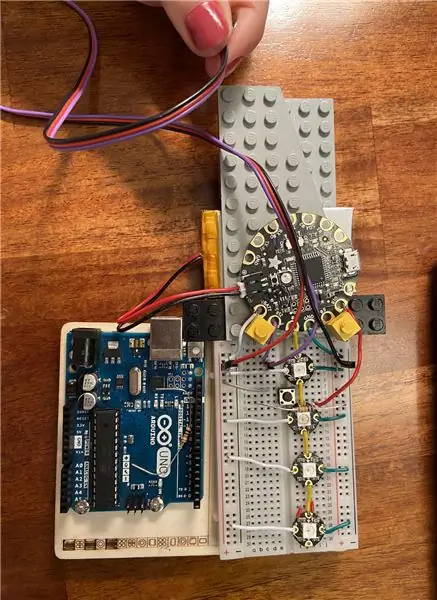
সমাবেশটি শেষ করতে, ব্রেডবোর্ডের পাশে ফ্লোরার সাথে লেগো প্ল্যাটফর্ম যুক্ত করুন। ফ্লোরার সাথে ব্যাটারি প্যাকটি সংযুক্ত করুন।
ধাপ 15: সমাবেশ ধাপ 10: কোড আপলোড করুন এবং সমাবেশ শেষ করুন

চূড়ান্ত ধাপ হল এই কোডটি ব্রেথ লাইটে আপলোড করা। কোড আপলোড করার পর, ফ্লোরার মাঝখানে ON সুইচ সক্রিয় হলে ব্রেথ লাইট পোর্টেবলভাবে কাজ করবে!
GitHub থেকে Flora এ কিভাবে কোড পাবেন
- গিটহাব ওয়েবসাইটে যেতে উপরের লিঙ্কটি ব্যবহার করুন।
-
"ক্লোন বা ডাউনলোড" এ ক্লিক করুন
"ডাউনলোড জিপ" ক্লিক করুন
- ডাউনলোড করা জিপ ফাইলটি আপনার কম্পিউটারে কাঙ্ক্ষিত স্থানে সংরক্ষণ করুন।
- Arduino এ "Breathe_Light_V3.0" ফাইলটি খুলুন।
- উপরের Arduino বারে "সরঞ্জাম" এর অধীনে, "বোর্ড:" এ যান এবং "অ্যাডাফ্রুট ফ্লোরা" নির্বাচন করুন
- অবশেষে (আপনার কম্পিউটারে ফ্লোরা প্লাগযুক্ত), "আপলোড" ক্লিক করুন (আপনার স্ক্রিনের শীর্ষে ডান তীর)
উপরের ধাপগুলি সম্পন্ন হওয়ার পরে, কোডটি ফ্লোরাতে আপলোড করা উচিত। ফ্লোরা কম্পিউটার থেকে বিচ্ছিন্ন হতে পারে এবং ব্রেথ লাইট ব্যবহারের জন্য প্রস্তুত!
ধাপ 16: সমাবেশ ধাপ 11: কোড ব্যাখ্যা
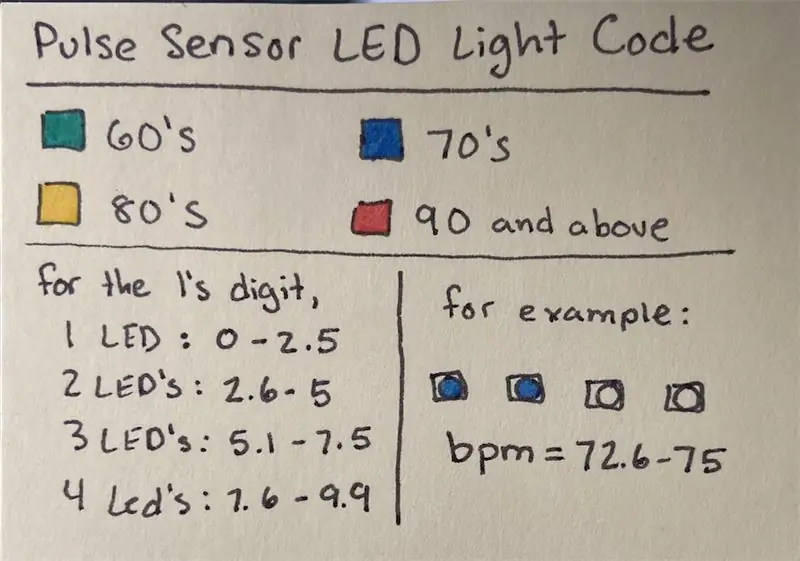
এই কোডটি কি করে:
প্রথমত, কোডটি পালসসেন্সর ব্যবহার করে বিষয়টির প্রাথমিক হার্ট রেট সংগ্রহ করে এবং একটি লাইনে থাকা চারটি পৃথক নিওপিক্সেলের মাধ্যমে এটি প্রদর্শন করে। কি হার্ট রেট সনাক্ত করা হয় তার উপর ভিত্তি করে, LEDs/রঙের একটি নির্দিষ্ট সিরিজ প্রদর্শিত হবে। উদাহরণস্বরূপ, যদি হৃদস্পন্দন 76 হয়, সেখানে 3 টি নিওপিক্সেল থাকবে যা নীল রঙে জ্বলবে। এই রং/থ্রেশহোল্ডগুলি ডিভাইসে স্টিকারের মাধ্যমে দেওয়া হয় (উপরে দেখা) যাতে তারা জানতে পারে তাদের হৃদস্পন্দন কত।
তারপর, হৃদস্পন্দন শনাক্ত হওয়ার পরে, এটি একটি উদ্বেগ ব্যায়ামের মধ্য দিয়ে যায় যা গভীর, ধীর শ্বাস এবং শ্বাস ছাড়তে সহায়তা করে। এই অনুশীলনের শুরুতে, চারটি এলইডি সবুজ। অনুশীলন চলার সাথে সাথে, এলইডিগুলি একে একে নীল হয়ে যায় যা বিষয়টির শ্বাস নেওয়া উচিত। চারটি এলইডি জ্বালানোর পরে, বিষয়টি তাদের শ্বাস ধরে রাখা এবং এলইডিগুলি সবুজ হয়ে ফিরে আসার সাথে সাথে তারা ধীরে ধীরে শ্বাস ছাড়তে পারে। উদ্বেগের ব্যায়াম সম্পাদন করার পরে, কোডটি আবার সনাক্ত করবে এবং ব্যক্তির হৃদস্পন্দন আবার দেখাবে যাতে তারা শান্ত হতে পারে কিনা তা নির্ধারণ করে।
ধাপ 17: সার্কিট ডায়াগ্রাম
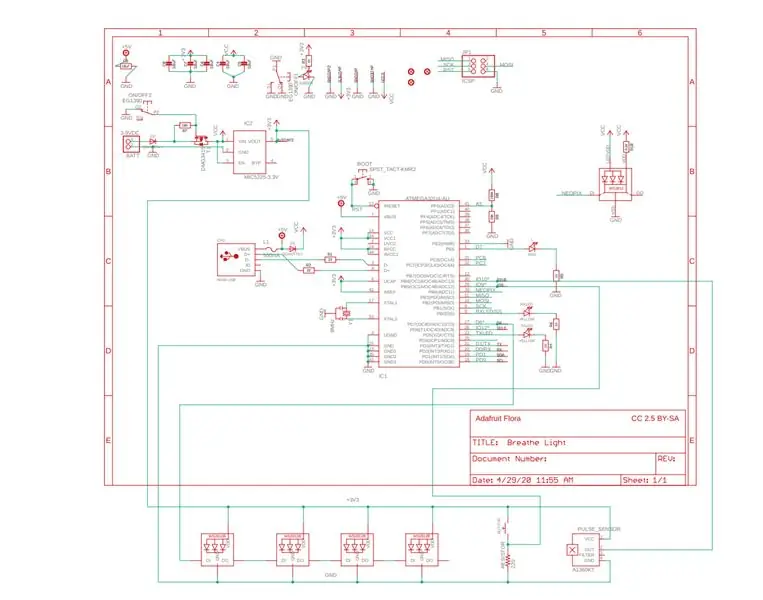
এই সার্কিট ডায়াগ্রামটি ইগলে তৈরি করা হয়েছিল। বড় আয়তক্ষেত্রের মধ্যে সবকিছুই অ্যাডাফ্রুট ফ্লোরা মাইক্রোপ্রসেসর। এটির অনেক বিশদ রয়েছে, তবে সামগ্রিকভাবে এটি আয়তক্ষেত্রের মধ্যে রয়েছে। FLORA তে আমরা যোগ করা সমস্ত উপাদান বড় আয়তক্ষেত্রের নীচে।
4 টি Neopixels D6* FLORA আউটপুটের সাথে সংযুক্ত দেখা যায়। বোতামটি IO10* এর সাথে সংযুক্ত, এবং পালস সেন্সরটি IO12* পোর্টের মাধ্যমে ফ্লোরার সাথে সংযুক্ত।
ধাপ 18: আরও ধারণা

শ্বাস -প্রশ্বাসের আলোকে আরও অনেকভাবে নেওয়া যেতে পারে এবং এখানে কয়েকটি পরামর্শ দেওয়া হল।
- এটি পরিধানযোগ্য করুন: একটি হেডব্যান্ড বা ঘড়ি কাফ ব্যবহার করুন (যেমন এটি) এবং সমস্ত তারের সংযোগ তৈরি করতে পরিবাহী থ্রেড ব্যবহার করুন।
- উদ্বেগ যোগ করুন ব্যায়াম () ফাংশন আরও দৃষ্টি আকর্ষণীয় শ্বাস -প্রশ্বাসের ব্যায়াম তৈরি করতে (যেমন আরও রং যোগ করা)।
- আরও এলইডি যোগ করতে এবং হার্টরেট ডিসপ্লে () এবং দুশ্চিন্তা এক্সারসাইজ () ফাংশনগুলির ক্ষমতা বাড়ানোর জন্য পৃথক নিওপিক্সেলকে একটি নিওপিক্সেল রিং বা একটি নিওপিক্সেল অ্যারে দিয়ে প্রতিস্থাপন করুন।
প্রস্তাবিত:
আপনার হার্ট রেট পরিমাপ করা আপনার আঙুলের ডগায়: ফটোপ্লেথিসমোগ্রাফি হার্ট রেট নির্ধারণের পদ্ধতি: 7 টি ধাপ

আপনার হার্ট রেট পরিমাপ করা আপনার আঙুলের ডগায়: ফটোপ্লেথিসমোগ্রাফি হার্ট রেট নির্ধারণের পদ্ধতি: একটি ফটোপ্লেথিসমোগ্রাফ (পিপিজি) হল একটি সহজ এবং কম খরচে অপটিক্যাল টেকনিক যা প্রায়ই টিস্যুর একটি মাইক্রোভাসকুলার বিছানায় রক্তের ভলিউম পরিবর্তন সনাক্ত করতে ব্যবহৃত হয়। এটি বেশিরভাগই ত্বকের উপরিভাগে পরিমাপ করতে অ আক্রমণাত্মকভাবে ব্যবহৃত হয়, সাধারণত
একটি যন্ত্রের হার্ট (একটি লেজার মাইক্রো-প্রজেক্টর): 8 টি ধাপ (ছবি সহ)

একটি যন্ত্রের হার্ট (একটি লেজার মাইক্রো-প্রজেক্টর): এই নির্দেশযোগ্যটি আগের পরীক্ষায় আধ্যাত্মিক উত্তরাধিকারী যেখানে আমি 3D মুদ্রিত অংশ এবং সোলেনয়েড থেকে একটি দ্বৈত-অক্ষ মিরর লেজার স্টিয়ারিং সমাবেশ তৈরি করেছি। এই সময় আমি ছোট হতে চেয়েছিলাম এবং আমি বাণিজ্যিকভাবে কিছু পাগল খুঁজে পাওয়ার সৌভাগ্য হয়েছিল
প্রশিক্ষণ হার্ট রেট জোন মনিটর ওয়াচ: 19 টি ধাপ (ছবি সহ)

ট্রেনিং হার্ট রেট জোন মনিটর ওয়াচ: কলেজ হল মানুষের জীবনে একটি ব্যস্ত এবং বিশৃঙ্খল সময়, সেজন্য আপনার স্ট্রেস লেভেল কম রাখা খুবই গুরুত্বপূর্ণ। আমরা এটি করতে পছন্দ করি তার একটি উপায় হল ব্যায়াম করা, এটি আপনার মন পরিষ্কার রাখতে এবং শরীরকে সুস্থ বোধ করতে সাহায্য করে। এজন্য আমরা একটি পোর্টেবল তৈরি করেছি
ইসিজি এবং হার্ট রেট মনিটর: 7 টি ধাপ (ছবি সহ)

ইসিজি এবং হার্ট রেট মনিটর: বিজ্ঞপ্তি: এটি একটি চিকিৎসা যন্ত্র নয়। এটি কেবলমাত্র সিমুলেটেড সিগন্যাল ব্যবহার করে শিক্ষাগত উদ্দেশ্যে। যদি সত্যিকারের ইসিজি পরিমাপের জন্য এই সার্কিটটি ব্যবহার করেন, দয়া করে সার্কিট এবং সার্কিট-টু-ইন্সট্রুমেন্ট সংযোগগুলি সঠিক বিচ্ছিন্নতা ব্যবহার করছে তা নিশ্চিত করুন
একটি পুরানো দিন 5 কম্পিউটার কীবোর্ডে নতুন জীবনের শ্বাস নিন: 5 টি ধাপ (ছবি সহ)

একটি পুরানো দিন 5 কম্পিউটার কীবোর্ডে নতুন জীবনের শ্বাস নিন: হাই, এটি আমার প্রথম নির্দেশযোগ্য। এটি শেষ করার পরে আমি বুঝতে পেরেছিলাম যে এই জাতীয় কিছু তৈরি করা কতটা কঠিন এবং সময়সাপেক্ষ হতে পারে। তাই আপনার জ্ঞানকে অন্যদের সাথে ভাগ করে নেওয়ার জন্য সমস্ত সমস্যার মধ্য দিয়ে যেতে ইচ্ছুক প্রত্যেককে ধন্যবাদ
